Пошаговая инструкция по удалению браузера Mozilla Firefox с ноутбука
Если вы решили удалить браузер Mozilla Firefox с вашего ноутбука, следуйте этой пошаговой инструкции для успешного выполнения этой задачи.
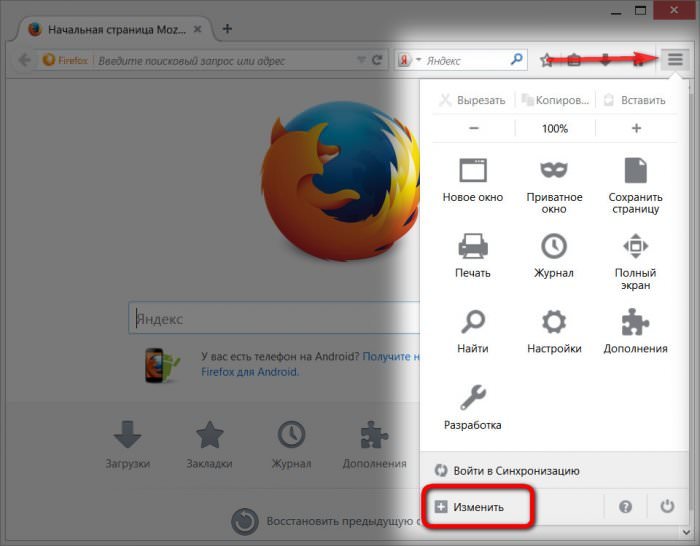
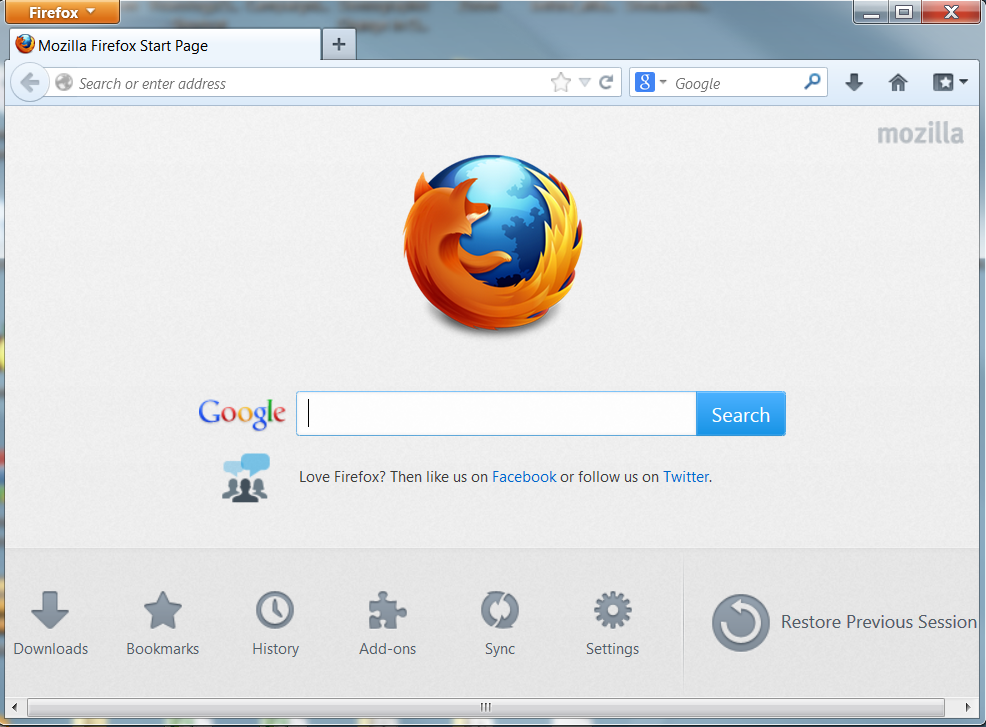

Откройте Панель управления через меню Пуск.

Как удалить Mozilla Firefox полностью с компьютера

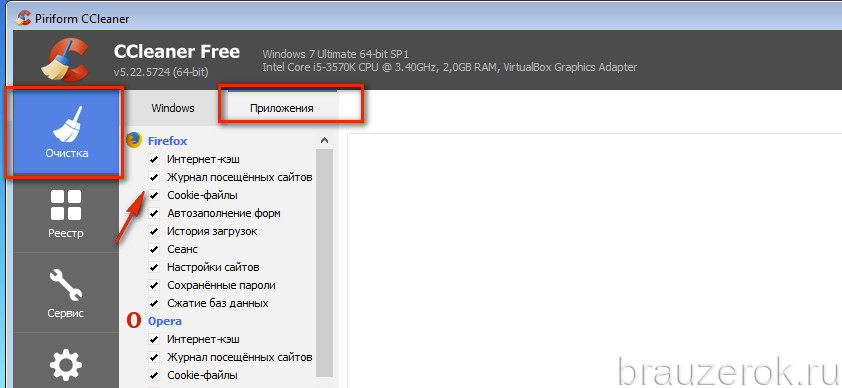
Перейдите в раздел Программы и выберите Удаление программы.

Как ОТКЛЮЧИТЬ Рекламу На Компьютере - Браузере- 2020 - 2021
Найдите в списке установленных программ Mozilla Firefox и нажмите на него.

Как полностью удалить браузер мозила фаирфокс ( Mozila Firefox )
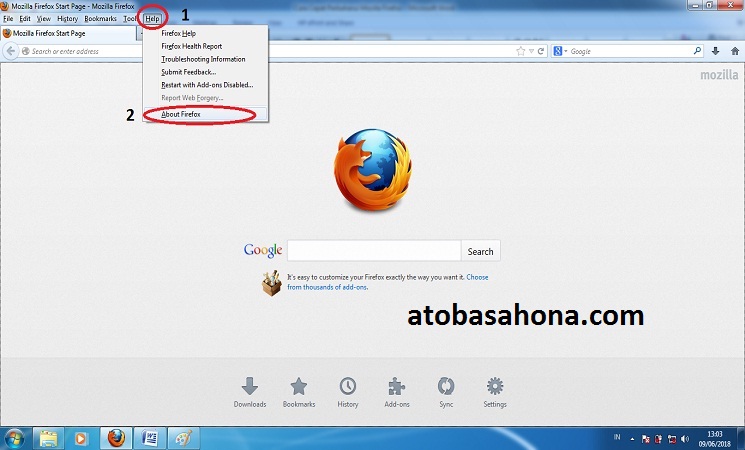
Нажмите кнопку Удалить и подтвердите действие.

Как ПОЛНОСТЬЮ удалить браузер с компьютера (ЛЮБОЙ)
Следуйте инструкциям мастера удаления программы.

Как полностью удалить Mozilla Firefox

После завершения удаления перезагрузите ноутбук.
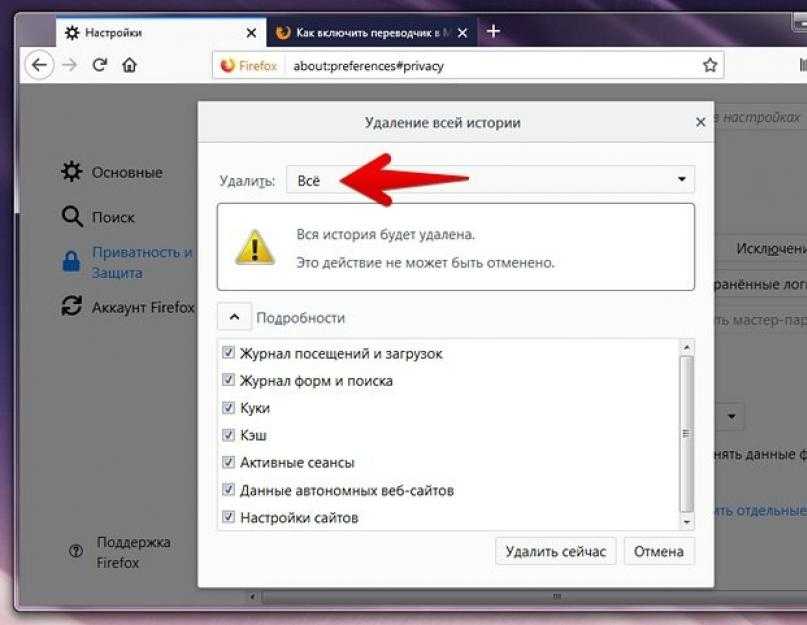
Проверьте, остались ли папки и файлы от Mozilla Firefox, в папке Program Files и удалите их вручную.

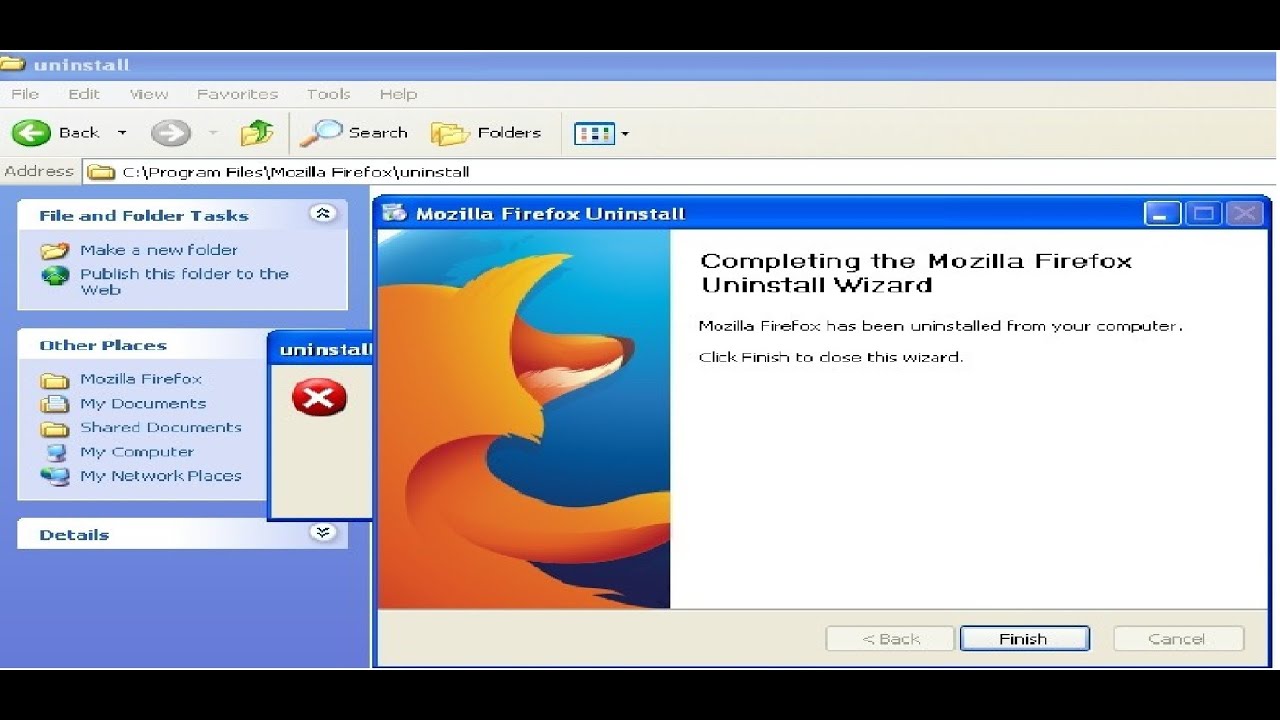
Откройте Редактор реестра через команду regedit в меню Пуск.
Найдите и удалите ключи реестра, связанные с Mozilla Firefox.

Проверьте, чтобы в браузерах по умолчанию был выбран другой браузер.
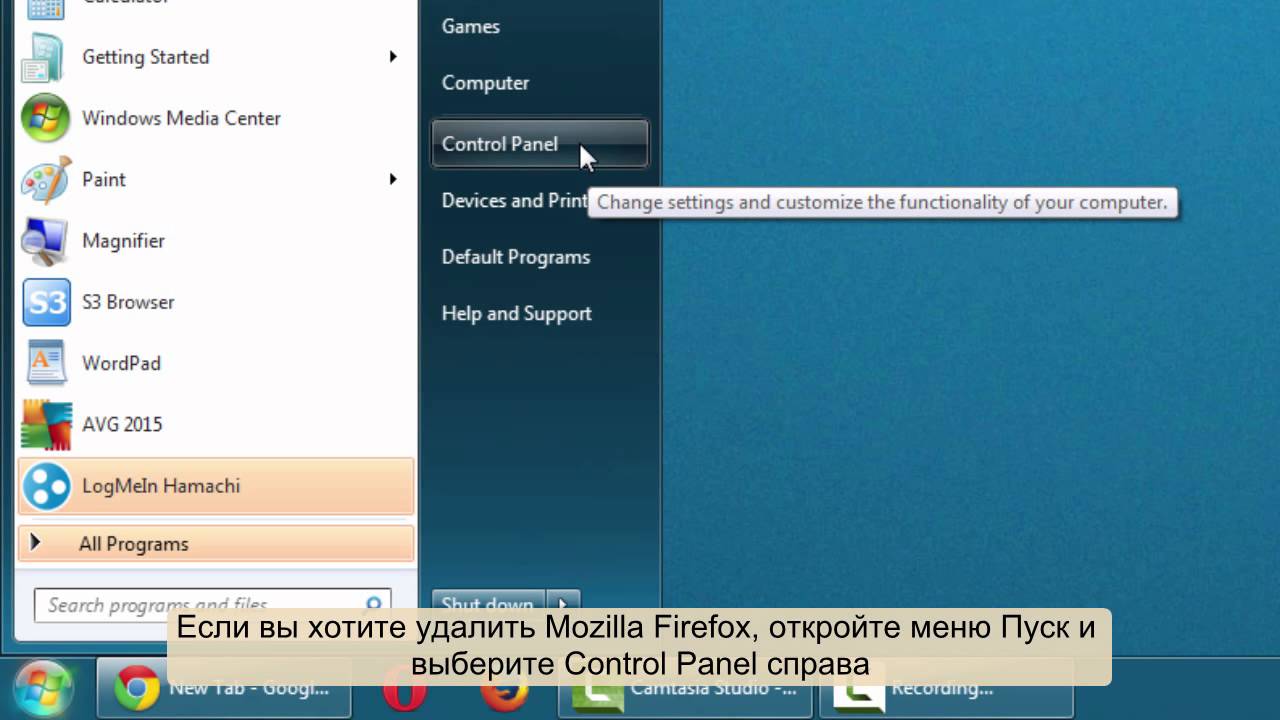

Я Добавил СЕКРЕТНЫЙ АРТЕФАКТ На Майнкрафт Сервер... - ПОЛНАЯ История ТОПОРА Дровосека - МайнШилд 3